前言
为什么会有Docker的出现呢?可能很多不了解的人都会有这样的疑问。最近工作中有接触到Docker所以就有了这篇文章。
Docker 是世界领先的软件容器平台。
开发人员利用 Docker 可以消除协作编码时“在我的机器上可正常工作”的问题。
运维人员利用 Docker 可以在隔离容器中并行运行和管理应用,获得更好的计算密度。
企业利用 Docker 可以构建敏捷的软件交付管道,以更快的速度、更高的安全性和可靠的信誉为 Linux 和 Windows Server 应用发布新功能。
为什么需要Docker?
1.环境(切换/配置)麻烦
一般我们写程序,能接触到好几个环境:
- 自己写代码的环境叫做开发环境
- 给测试去跑的环境叫做测试环境
- 测试完可以对外使用的叫做生产环境
其实我们在学习编程中,很多时间都浪费在“环境”上:
- 如果我现在重装了系统,我想要跑我的
war/jar包,我得去安装一下JDK、Tomcat、MySQL等配置各种的环境变量才能跑起来。 - 开开心心地跟着博主给出的步骤去写Demo,但总是有Bug。(这里我将版本/依赖也归纳在环境的范畴里边)。
- 好不容易在测试环境下跑起来了,在生产环境就各种出错!
- 跟着教学视频做分布式/集群的项目,跑一堆的虚拟机,每个虚拟机都要安装对应的环境。
2.应用之间需要隔离
比如我写了两个应用(网站),这两个应用部署在同一台服务器上,那可能会出现什么问题?
- 如果一个应用出现了问题,导致CPU占100%。那另一个应用也会受到关联,跟着一起凉凉了。
- 这两个应用是完全不同技术栈的应用,比如一个
PHP,一个.NET。这两个应用各种的依赖软件都安装在同一个服务器上,可能就会造成各种冲突/无法兼容,这可能调试就非常麻烦了。
Docker是如何解决上述的问题
1.解决环境(切换/配置)
不知道大家有没有装过系统,比如说装Linux虚拟机,重装Windows系统,都是需要镜像的。
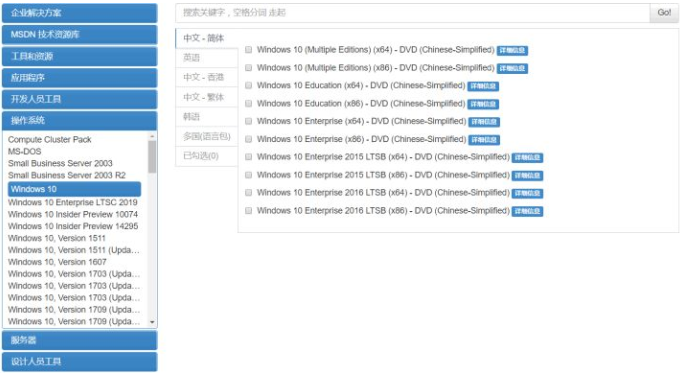
有了这个镜像,我们就可以运行这个镜像,来进行安装系统的操作(此处省略N个下一步),于是我们的系统就装好了。一般来说,我们去官方渠道下载的镜像,都是纯净的。比如去官方下载Windows镜像,装完后之后桌面只有一个回收站。
但有过了解装系统的同学可能就会知道,有的镜像装完可能还有360这些软件,但系统的的确确是变了。简单来说,就是这些镜像添加了其他的东西(比如360软件、腾讯、千千静听等等软件)。
Docker也是这种思路,可以将我们的想要的环境构建(打包)成一个镜像,然后我们可以推送(发布)到网上去。想要用这个环 境的时候,在网上拉取一份就好了。
有了Docker,我们在搭环境的时候,跟以前的方式就不一样了。
- 之前:在开发环境构建出了一个war包,想跑到Linux下运行。我们得先在Linux下载好Java、Tomcat、MySQL,配置好对应的环境变量,将war包丢到Tomcat的webapps文件夹下,才能跑起来。
- 现在:在Linux下直接拉取一份镜像(各种环境都配好了),将镜像运行起来,把war包丢进去就好了。
将Docker的镜像运行起来就是一两秒的事情而已,十分方便的。
2.解决应用之间隔离
说到这里,就得提出一个大家可能不认识的概念:LXC(Linux Containers)—>Linux容器。
Linux
在Linux内核中,提供了cgroups功能,来达成资源的区隔化。它同时也提供了名称空间(namespace)区隔化的功能,使应用程序看到的操作系统环境被区隔成独立区间,包括进程树,网络,用户id,以及挂载的文件系统。
简单来说就是:LXC是一个为Linux内核包含特征的用户接口。通过强大的API和简单的工具,它可以让Linux用户轻松的创建和托管系统或者应用程序容器。
虚拟机和Docker
我之前也是用过虚拟机,虚拟机也能实现对应用的隔离,安装特定的镜像也能抛出我们想要的环境。虚拟机已经发展了很久了。为什么我们还需要Docker呢?
虚拟机和Docker的区别
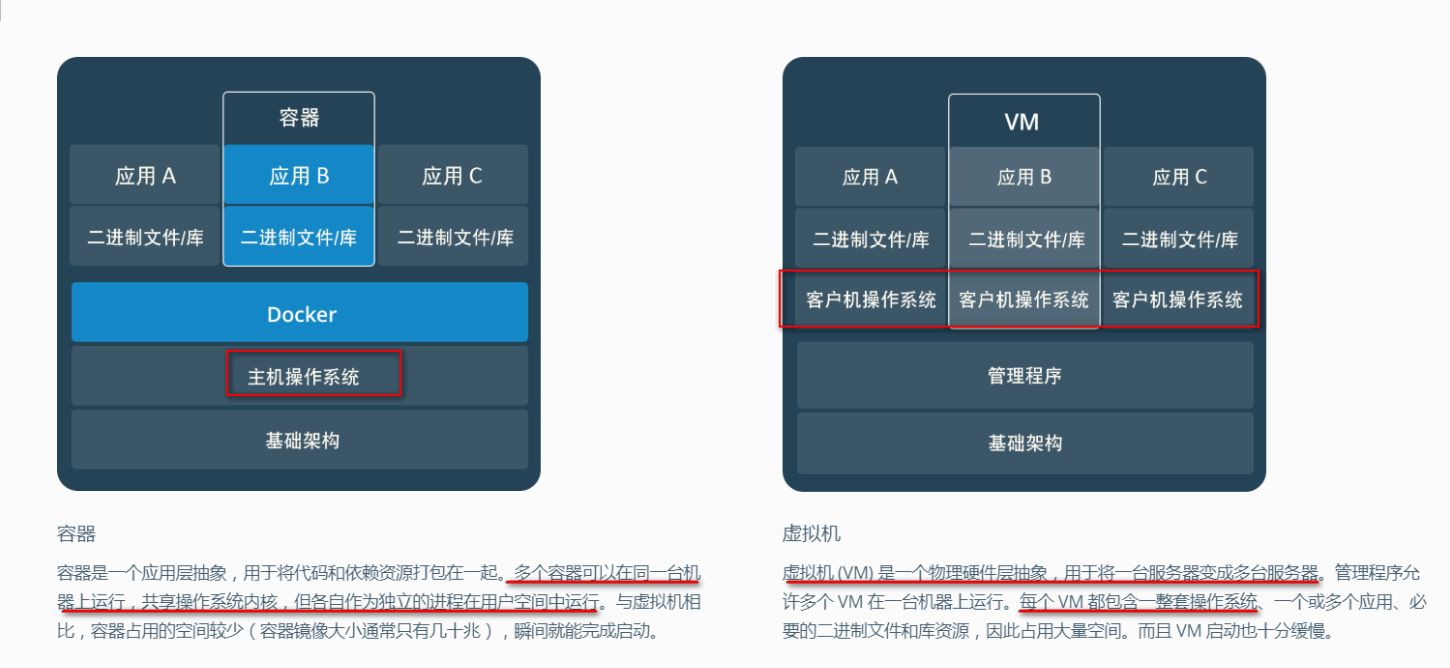
一句话总结:Docker容器比虚拟机轻量多了!
Docker可以干嘛?
- 将一整套环境打包封装成镜像,无需重复配置环境,解决环境带来的种种问题。
- Docker容器间是进程隔离的,谁也不会影响谁。
Docker 基本命令
Hello world
Docker 允许你在容器内运行应用程序, 使用 docker run 命令来在一个容器内运行一个应用程序。
1 | docker run ubuntu:15.10 /bin/echo "Hello world" |
各个参数解析:
- docker:Docker的二进制执行文件。
- run: 与前面的 docker 组合来运行一个容器。
- ubuntu:15.10 指定要运行的镜像,Docker 首先从本地主机上查找镜像是否存在,如果不存在,Docker 就会从镜像仓库 Docker Hub 下载公共镜像。
- /bin/echo “Hello world”: 在启动的容器里执行的命令
运行交互式的容器
我们通过 docker 的两个参数 -i -t,让 docker 运行的容器实现“对话”的能力:
1 | docker run -i -t ubuntu:15.10 /bin/bash |
各个参数解析:
- -t:在新容器内指定一个伪终端。
- -i: 允许你对容器内的标准输入 (STDIN) 进行交互。
注意第二行 root@0123ce188bd8:/#,此时我们已进入一个 ubuntu15.10 系统的容器
我们尝试在容器中运行命令 cat /proc/version和ls分别查看当前系统的版本信息和当前目录下的文件列表
我们可以通过运行 exit 命令或者使用 CTRL+D 来退出容器。
1 | root@0123ce188bd8:/# exit |
启动容器后台模式
使用一下命令创建一个以进程方式运行的容器
1 | runoob@runoob:~$ docker run -d ubuntu:15.10 /bin/sh -c "while true; do echo hello world; sleep 1; done" |
在输出中,我们没有看到期望的 “hello world”,而是一串长字符
2b1b7a428627c51ab8810d541d759f072b4fc75487eed05812646b8534a2fe63
这个长字符串叫做容器 ID,对每个容器来说都是唯一的,我们可以通过容器 ID 来查看对应的容器发生了什么。
首先,我们需要确认容器有在运行,可以通过 docker ps 来查看:
1 | runoob@runoob:~$ docker ps |
输出详情介绍:
CONTAINER ID: 容器 ID。
IMAGE: 使用的镜像。
COMMAND: 启动容器时运行的命令。
CREATED: 容器的创建时间。
STATUS: 容器状态。
状态有7种:
- created(已创建)
- restarting(重启中)
- running(运行中)
- removing(迁移中)
- paused(暂停)
- exited(停止)
- dead(死亡)
PORTS: 容器的端口信息和使用的连接类型(tcp\udp)。
NAMES: 自动分配的容器名称。
在宿主主机内使用 docker logs 命令,查看容器内的标准输出:
1 | runoob@runoob:~$ docker logs 2b1b7a428627 |
Docker容器使用
- Docker:我们可以直接输入docker命令查看到Docker客户端的所有命令选项
1 | runoob@runoob:~# docker |
- docker stats –help 更深入的了解指定的Docker命令使用方法
1 | runoob@runoob:~# docker stats --help |
- docker pull ubuntu:我们可以使用docker pull 命令来载入ubuntu镜像
1 | docker pull ubuntu |
- 启动容器,以下命令使用ubuntu镜像启动一个容器,参数为一命令行模式进入该容器:
1 | docker run -it ubuntu /bin/bash |
参数说明:
-i:交互式操作。
-t:终端
ubuntu:ubuntu 镜像。
/bin/bash:放在镜像名后的是命令,这里我们希望有个交互式 Shell,因此用的是 /bin/bash。
启动已停止运行的容器
- 查看所有的容器命令如下:
1 | docker ps -a |

- 使用 docker start 启动一个已停止的容器:
1 | $ docker start b750bbbcfd88 |

- 后台运行,在大部分的场景下,我们希望 docker 的服务是在后台运行的,我们可以过 -d 指定容器的运行模式。
1 | $ docker run -itd --name ubuntu-test ubuntu /bin/bash |

- 停止一个容器
1 | docker stop <容器 ID> |

- restart容器
1 | docker restart <容器 ID> |
- 进入容器
在使用 -d 参数时,容器启动后会进入后台。此时想要进入容器,可以通过以下指令进入:
docker attach
docker exec:推荐大家使用 docker exec 命令,因为此退出容器终端,不会导致容器的停止。
1 | docker attach 1e560fca3906 |
注意: 如果从这个容器退出,会导致容器的停止。
docker exec:推荐大家使用 docker exec 命令,因为此退出容器终端,不会导致容器的停止。
1 | docker exec -it 243c32535da7 /bin/bash |
注意: 如果从这个容器退出,不会导致容器的停止,这就是为什么推荐大家使用 docker exec 的原因。
更多参数说明请使用 docker exec –help 命令查看。
- 导出容器
1 | $ docker export 1e560fca3906 > ubuntu.tar |
导出容器 1e560fca3906 快照到本地文件 ubuntu.tar。
- 导入容器快照
可以使用 docker import 从容器快照文件中再导入为镜像,以下实例将快照文件 ubuntu.tar 导入到镜像 test/ubuntu:v1:
1 | $ cat docker/ubuntu.tar | docker import - test/ubuntu:v1 |
此外,也可以通过指定 URL 或者某个目录来导入,例如:
1 | $ docker import http://example.com/exampleimage.tgz example/imagerepo |
- 删除容器
1 | docker rm -f 1e560fca3906 |
下面的命令可以清理掉所有处于终止状态的容器。
1 | $ docker container prune |
运行一个web应用
前面我们运行的容器并没有一些什么特别的用处。
接下来让我们尝试使用 docker 构建一个 web 应用程序。
我们将在docker容器中运行一个 Python Flask 应用来运行一个web应用。
1 | runoob@runoob:~# docker pull training/webapp # 载入镜像 |
- 查看web 应用容器
使用 docker ps 来查看我们正在运行的容器:
1 | runoob@runoob:~# docker ps |
这里多了端口信息。
1 | PORTS |
Docker 开放了 5000 端口(默认 Python Flask 端口)映射到主机端口 32769 上。
这时我们可以通过浏览器访问WEB应用
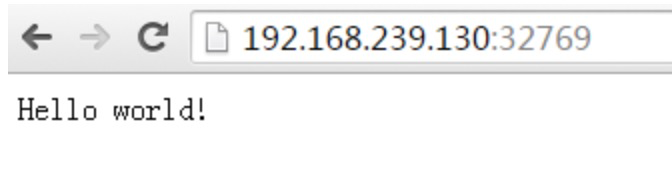
我们也可以通过 -p 参数来设置不一样的端口:
1 | runoob@runoob:~$ docker run -d -p 5000:5000 training/webapp python app.py |
- 网络端口的快捷方式
通过 docker ps 命令可以查看到容器的端口映射,docker 还提供了另一个快捷方式 docker port,使用 docker port 可以查看指定 (ID 或者名字)容器的某个确定端口映射到宿主机的端口号。
上面我们创建的 web 应用容器 ID 为 bf08b7f2cd89 名字为 wizardly_chandrasekhar。
我可以使用 docker port bf08b7f2cd89 或 docker port wizardly_chandrasekhar 来查看容器端口的映射情况。
1 | runoob@runoob:~$ docker port bf08b7f2cd89 |
- 查看WEB应用程序日志
docker logs [ID或者名字] 可以查看容器内部的标准输出。
1 | runoob@runoob:~$ docker logs -f bf08b7f2cd89 |
-f: 让 docker logs 像使用 tail -f 一样来输出容器内部的标准输出。
从上面,我们可以看到应用程序使用的是 5000 端口并且能够查看到应用程序的访问日志。
- 查看WEB应用程序容器的进程
我们还可以使用 docker top 来查看容器内部运行的进程
1 | runoob@runoob:~$ docker top wizardly_chandrasekhar |
- 检查WEB应用程序
使用docker inspect 来查看 Docker 的底层信息。它会返回一个 JSON 文件记录着 Docker 容器的配置和状态信息。
1 | runoob@runoob:~$ docker inspect wizardly_chandrasekhar |
- 停止WEB应用容器
1 | runoob@runoob:~$ docker stop wizardly_chandrasekhar |
- 重启WEB应用容器
已经停止的容器,我们可以使用命令 docker start 来启动。
1 | runoob@runoob:~$ docker start wizardly_chandrasekhar |
- docker ps -l 查询最后一次创建的容器:
1 | # docker ps -l |
- 移除WEB应用容器
我们可以使用 docker rm 命令来删除不需要的容器
1 | runoob@runoob:~$ docker rm wizardly_chandrasekhar |
删除容器时,容器必须是停止状态,否则会报如下错误
1 | runoob@runoob:~$ docker rm wizardly_chandrasekhar |
Docker镜像使用
当运行容器时,使用的镜像如果在本地中不存在,docker 就会自动从 docker 镜像仓库中下载,默认是从 Docker Hub 公共镜像源下载。
- 列出镜像列表
我们可以使用 docker images 来列出本地主机上的镜像。
1 | runoob@runoob:~$ docker images |
各个选项说明:
REPOSITORY:表示镜像的仓库源
TAG:镜像的标签
IMAGE ID:镜像ID
CREATED:镜像创建时间
SIZE:镜像大小
- 获取一个新的镜像
1 | Crunoob@runoob:~$ docker pull ubuntu:13.10 |
- 查找镜像
1 | runoob@runoob:~$ docker search httpd |
- 使用镜像
1 | runoob@runoob:~$ docker run httpd |
- 删除镜像
镜像删除使用 docker rmi 命令,比如我们删除 hello-world 镜像:
1 | $ docker rmi hello-world |
Docker DockerFile
什么是DockerFile?
Dockerfile 是一个用来构建镜像的文本文件,文本内容包含了一条条构建镜像所需的指令和说明。
使用Dockerfile定制镜像
1.下面以定制一个nginx镜像构建好的镜像内会有一个/usr/share/nginx/html/index.html文件
在一个空目录下,新建一个名为 Dockerfile 文件,并在文件内添加以下内容:
1 | FROM nginx |
2、FROM 和 RUN 指令的作用
FROM:定制的镜像都是基于 FROM 的镜像,这里的 nginx 就是定制需要的基础镜像。后续的操作都是基于 nginx。
RUN:用于执行后面跟着的命令行命令。有以下俩种格式:
注意:Dockerfile 的指令每执行一次都会在 docker 上新建一层。所以过多无意义的层,会造成镜像膨胀过大。例如:
1 | FROM centos |
开始构建镜像
在 Dockerfile 文件的存放目录下,执行构建动作。
以下示例,通过目录下的 Dockerfile 构建一个 nginx:test(镜像名称:镜像标签)。
注:最后的 . 代表本次执行的上下文路径,
1 | $ docker build -t nginx:test . |
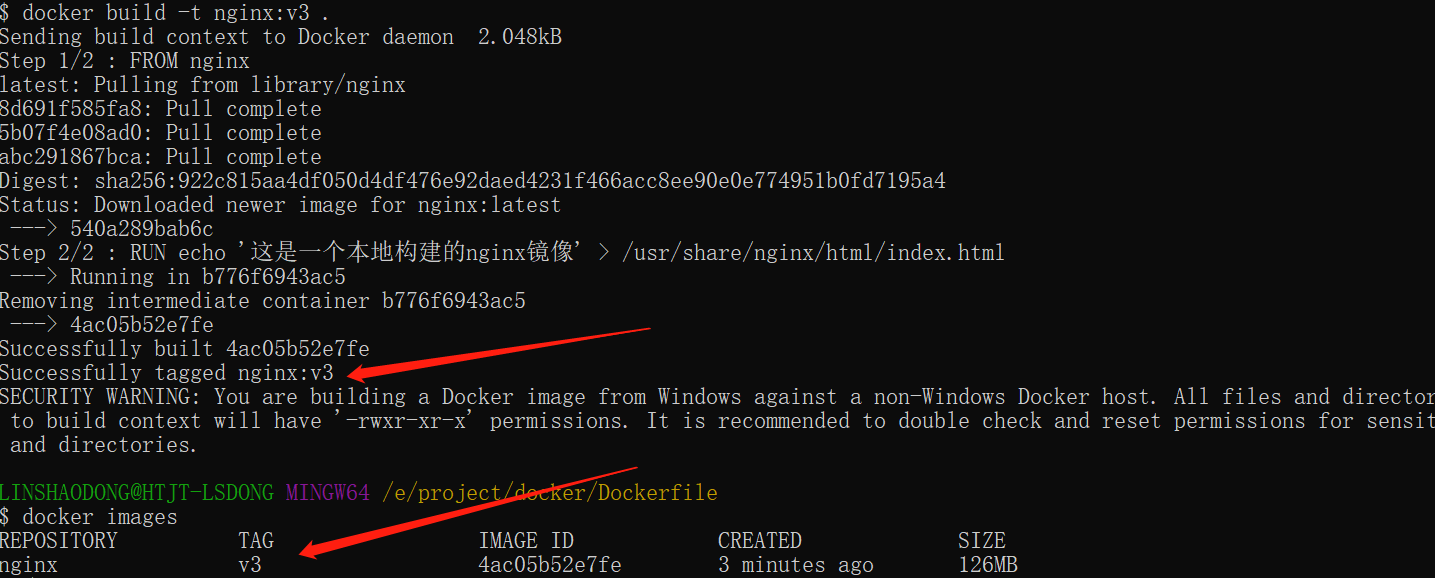
以上显示,说明已经构建成功。
上下文路径
上一节中,有提到指令最后一个 . 是上下文路径,那么什么是上下文路径呢?
$ docker build -t nginx:test .
上下文路径,是指 docker 在构建镜像,有时候想要使用到本机的文件(比如复制),docker build 命令得知这个路径后,会将路径下的所有内容打包。
Dockerfile基本结构
Dockerfile 由一行行命令语句组成,并且支持已 # 开头的注释行。
一般而言,Dockerfile 的内容分为四个部分:
基础镜像信息
维护者信息
镜像操作指令
容器启动时执行指令
Dockerfile完整demo
1 | # This dockerfile demo for project build to docker images |
简短demo
1 | FROM centos |
1 | #指定镜像 |
DockerFile关键指令
FROM
格式为 FROM
Dockerfile 的第一条指令必须为 FROM 指令。并且,如果在同一个 Dockerfile 中创建多个镜像时,可以使用多个 FROM 指令。
1 | # 第一行必须指定基础容器,这里的是tomcat8 |
MAINTAINER
格式为 MAINTAINER
注意:MAINTAINER 指令已经被抛弃,建议使用 LABEL 指令。
1 | # 维护者信息(可选)建议用LABEL 指令 |
LABEL
LABEL 指令为镜像添加标签。一个 LABEL 就是一个键值对,也可以一行指定多个键值对。
1 | #多行指定信息 |
如果新添加的 LABEL 和已有的 LABEL 同名,则新值会覆盖掉旧值。
RUN
每条 RUN 指令将在当前镜像的基础上执行指定命令,并提交为新的镜像。当命令较长时可以使用 \ 来换行。
1 | RUN yum -y install java-1.8.0-openjdk |
CMD
指定启动容器时执行的命令,每个 Dockerfile 只能有一条 CMD 命令。如果指定了多条 CMD 命令,只有最后一条会被执行。如果用户在启动容器时指定了要运行的命令,则会覆盖掉 CMD 指定的命令。
1 | CMD echo "------success------OK------" |
EXPOSE
告诉 Docker 服务,容器需要暴露的端口号,供互联系统使用。在启动容器时需要通过 -P 参数让 Docker 主机分配一个端口转发到指定的端口。使用 -p 参数则可以具体指定主机上哪个端口映射过来。
1 | EXPOSE 22 80 8443 8080 |
ENV
格式为 ENV
1 | ENV PG_MAJOR 9.3 |
ADD
该命令将复制指定的
1 | ADD <src> <dest> |
COPY
复制本地主机的
1 | COPY <src> <dest> |
ENTRYPOINT
配置容器启动后执行的命令,并且不可被 docker run 提供的参数覆盖。
每个 Dockerfile 中只能有一个 ENTRYPOINT,当指定多个 ENTRYPOINT 时,只有最后一个生效。
1 | ENTRYPOINT [“executable”, “param1”, “param2”] |
VOLUME
使用 VOLUME 指令添加多个数据卷,创建一个可以从本地或其他容器挂载的挂载点,一般用来存放数据库和需要保持的数据等。
1 | VOLUME ["/data"] |
USER
指定运行容器时的用户名或 UID,后续的 RUN 也会使用指定用户。当服务不需要管理员权限时,可以通过该命令指定运行用户。并且可以在之前创建所需要的用户
1 | USER daemon |
WORKDIR
为后续的 RUN、CMD、ENTRYPOINT 指令配置工作目录。可以使用多个 WORKDIR 指令,后续命令如果参数是相对路径,则会基于之前命令指定的路径。
1 | # WORKDIT 后续的 RUN、CMD、ENTRYPOINT 指令配置容器内的工作目录 |
ONBUILD
配置当所创建的镜像作为其他新创建镜像的基础镜像时,所执行的操作指令
1 | FROM image-A#automatically run the followingADD ONBUILD ADD . /app/srcONBUILD RUN /usr/local/bin/python-build –dir /app/src |
如果基于 image-A 创建新的镜像时,新的 Dockerfile 中使用 FROM image-A 指定基础镜像时,会自动执行 ONBUILD 指令内容,等价于在后面添加了两条指令。
1 | FROM image-A#automatically run the followingADD . /app/srcRUN /usr/local/bin/python-build –dir /app/src |